Comment synchroniser Outlook et Google Calendar : la solution simple
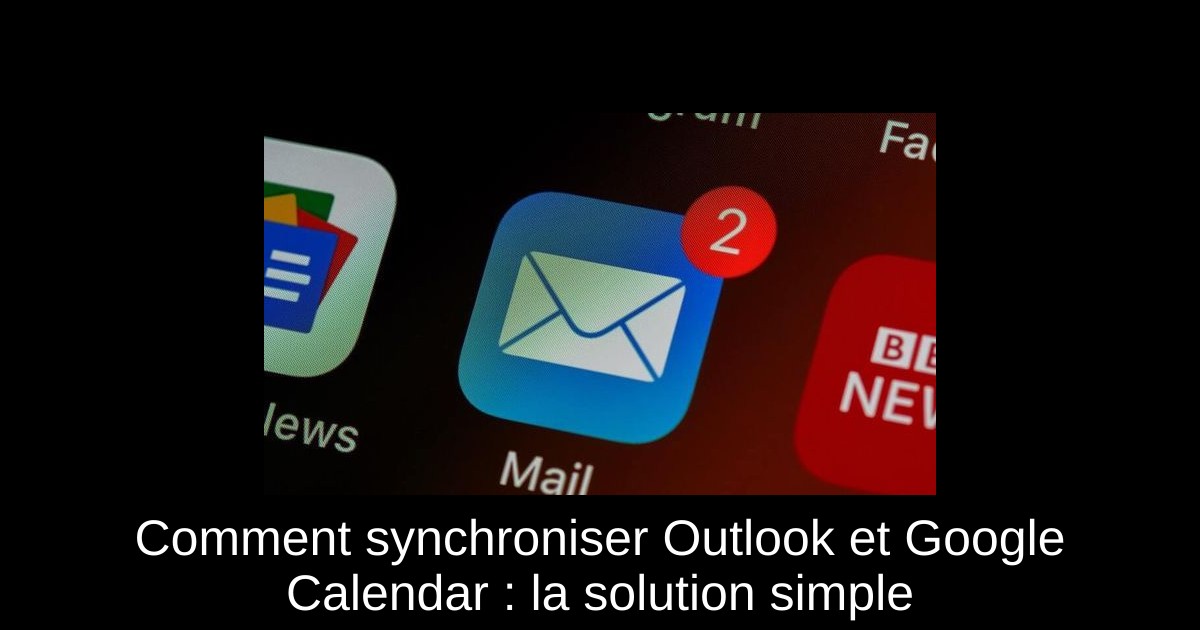
Dans un monde où la gestion du temps est essentielle, savoir synchroniser Outlook et Google Calendar peut s'avérer bien plus qu'une simple option. Que vous soyez un professionnel jonglant avec des réunions ou un étudiant planifiant ses cours, la possibilité d'accéder à vos événements à partir de différentes plateformes vous simplifie la vie. En intégrant vos calendriers, vous évitez les chevauchements, les oublis et autres tracas logistiques qui peuvent survenir lors de l'utilisation de plusieurs outils. Ce guide vous montrera étape par étape comment synchroniser ces deux services indispensables. Découvrez sans plus attendre comment rendre votre gestion du temps encore plus efficace.
Synchroniser Google Calendar avec Outlook
La première étape pour unir ces deux mondes consiste à synchroniser votre Google Calendar avec Outlook. Cela vous permet d'afficher tous vos événements Google directement dans votre interface Outlook, facilitant ainsi votre organisation. Voici comment procéder :
- 1) Accédez à Google Calendar et connectez-vous à votre compte.
- 2) Dans la section Mes calendriers, cliquez sur les trois points devant le calendrier que vous souhaitez synchroniser.
- 3) Sélectionnez « Paramètres et partage ».
- 4) Dans le menu de gauche, cliquez sur « Intégrer le calendrier ».
- 5) Copiez l'adresse URL sous « Adresse secrète au format iCal ».
- 6) Ouvrez votre compte Outlook, et allez dans la section Calendrier.
- 7) Cliquez sur « Ajouter un calendrier » et choisissez « S'abonner depuis le Web ».
- 8) Collez l'URL que vous avez copiée, nommez votre calendrier, puis cliquez sur « Importer ».
Votre Google Calendar est maintenant intégré à Outlook, et tous les événements que vous y planifiez seront visibles dans votre calendrier Outlook.
Synchroniser Outlook avec Google Calendar
Vous pouvez également inverser cette opération et synchroniser votre calendrier Outlook avec Google Calendar. Cela permet de garder tous vos événements à jour sur les deux plateformes. Voici les étapes à suivre :
- 1) Connectez-vous à votre compte sur Outlook.com.
- 2) Cliquez sur l'option Paramètres.
- 3) En bas du menu, cliquez sur « Afficher tous les paramètres d'Outlook ».
- 4) Accédez à « Calendrier » puis cliquez sur « Calendrier partagé ».
- 5) Faites défiler vers le bas jusqu'à « Publier un calendrier », sélectionnez votre calendrier dans le menu déroulant.
- 6) Choisissez « Peut afficher tous les détails » et cliquez sur « Publier ».
- 7) Copiez le lien ICS fourni.
- 8) Rendez-vous sur Google Calendar, cliquez sur le symbole plus devant Autres calendriers et sélectionnez « À partir de l'URL ».
- 9) Collez l'URL ICS d'Outlook, puis cliquez sur « Ajouter un calendrier ».
Et voilà ! Votre calendrier Outlook apparaîtra maintenant sur Google Calendar, vous offrant une vue complète de votre emploi du temps.
Synchroniser Outlook et Google, et vice versa
Comme vous l'avez constaté, la synchronisation entre Outlook et Google Calendar est un processus simple qui ne nécessite que quelques étapes. En reliant vos calendriers, vous évitez la confusion entre plusieurs événements et gagnez du temps dans votre organisation quotidienne. Assurez-vous de toujours garder vos liens ICS à jour pour une expérience optimale.
Conclusion
Pour conclure, la synchronisation d'Outlook et de Google Calendar est une compétence précieuse dans le monde moderne. Elle vous permet non seulement de rester organisé, mais aussi de maximiser votre efficacité en évitant les doubles emplois et les omissions. N'oubliez pas de tester cette méthode pour déterminer ce qui fonctionne le mieux pour vous. Une bonne gestion de votre temps peut considérablement améliorer votre productivité, alors n'attendez plus pour mettre en place cette astuce pratique !
Passinné en jeuxvidéo, high tech, config PC, je vous concote les meilleurs articles Nous nous aidons de l'IA pour certain article, si vous souhaitez nous participer et nous aider hésitez pas à nous contacter

Newsletter VIP gratuit pour les 10 000 premiers
Inscris-toi à notre newsletter VIP et reste informé des dernières nouveautés ( jeux, promotions, infos exclu ! )








